Úvod
Sledování výkonu vašeho systému je jedním ze základních úkolů, které by měl čas od času provádět každý uživatel Linuxu. To pomáhá při diagnostice jakýchkoli úzkých míst, která pravděpodobně ovlivní výkon.
Webmin je bezplatný a open-source front-end nástroj pro monitorování a správu, který uživatelům Linuxu pomáhá sledovat různé systémové metriky a provádět úkoly správy bez nutnosti spouštění příkazů na terminálu.
Webmin poskytuje intuitivní a jednoduché uživatelské rozhraní, které poskytuje metriky, jako je CPU , RAM a Využití disku. Poskytuje také základní informace, jako je operační systém serveru, název hostitele, verze jádra, doba provozu, průměrná zátěž, běžící procesy a informace o procesoru. Kromě toho můžete provádět úlohy správce systému, například:
- Nastavte / odeberte uživatelské účty.
- Změňte hesla uživatelských účtů.
- Instalace, aktualizace, aktualizace a odstranění balíčků.
- Konfigurace pravidel brány firewall.
- Restartování/vypnutí.
- Zobrazení souborů protokolu.
- Naplánujte úlohy cron.
- A mnohem více.
V této příručce se dotkneme toho, jak nainstalovat Webmin na CentOS Linux .
Krok 1:Vytvořte úložiště ke stažení Webmin
Pokud chcete nainstalovat a aktualizovat Webmin prostřednictvím správce balíčků Yum vytvořte soubor /etc/yum.repos.d/webmin.repo soubor.
# vim /etc/yum.repos.d/webmin.repoPřidejte do souboru následující informace o úložišti.
[Webmin]
name=Webmin Distribution Neutral
#baseurl=https://download.webmin.com/download/yum
mirrorlist=https://download.webmin.com/download/yum/mirrorlist
enabled=1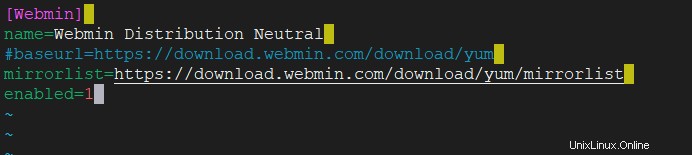
Dále si stáhněte a přidejte klíč Webmin GPG, kterým jsou balíčky podepsány, jak je znázorněno.
# wget https://download.webmin.com/jcameron-key.asc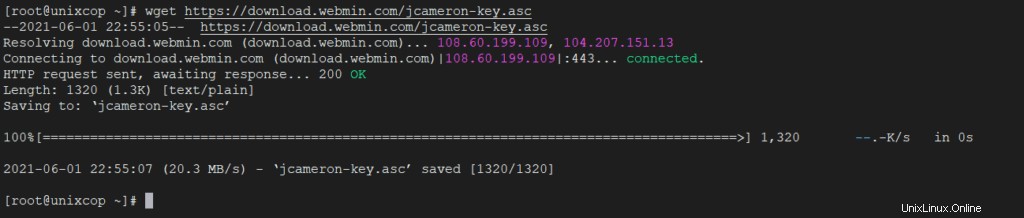
Poté importujte klíč pomocí tohoto příkazu:
# rpm --import jcameron-key.ascKrok 2:Nainstalujte Webmin na CentOS
Po dokončení instalace závislostí nyní nainstalujme Webmin pomocí příkazu.
# yum install webmin -y
Všechny závislosti by měly být vyřešeny automaticky a instalace se spustí a její dokončení bude trvat několik minut.
Po dokončení můžete ověřit, zda Webmin se spouští spuštěním starého iniciačního skriptu SysV, jak je znázorněno.
# /etc/init.d/webmin status
Výstup indikuje, že Webmin je spuštěný.
Krok 3:Otevřete Webmin Port na CentOS Firewall
Ve výchozím nastavení Webmin poslouchá na TCP port 10 000 a můžete to potvrdit spuštěním netstat příkaz jak je znázorněno.
# netstat -pnltu | grep 10000
Pokud jste za firewallem, musíte otevřít TCP port 10 000 jak je uvedeno.
# firewall-cmd --add-port=10000/tcp --zone=public --permanent
# firewall-cmd --reload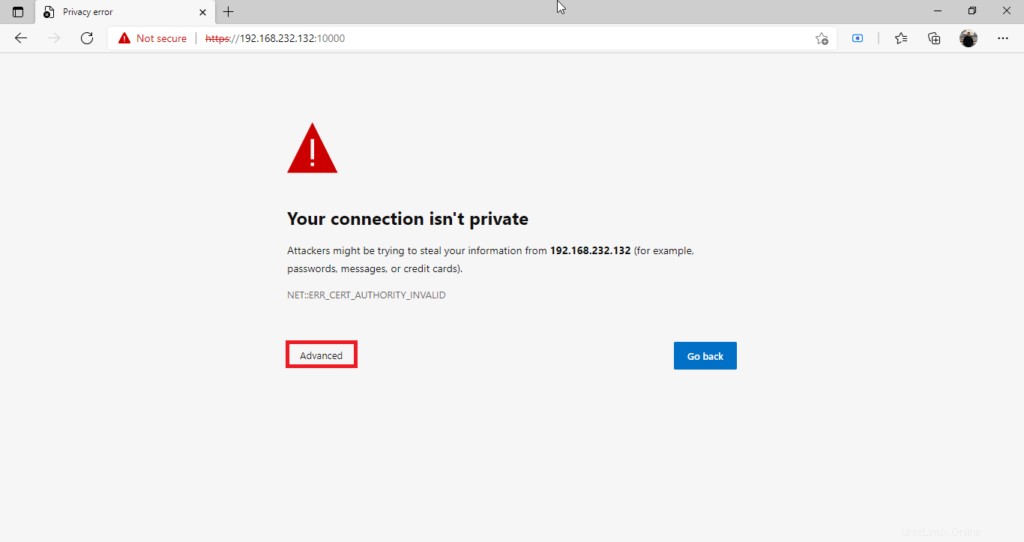
Jak je ukázáno, můžete si všimnout VAROVÁNÍ, protože jsem jej povolil dříve.
Krok 4:Přístup k ovládacímu panelu Webmin
Zatím jsme nainstalovali Webmin a ověřili jeho stav. Jediné, co zbývá, je přihlásit se do Webmin a spravovat náš systém. Spusťte tedy svůj oblíbený prohlížeč a projděte si níže uvedenou adresu URL.
https://serverIP:10000/Při prvním procházení adresy URL se zobrazí „Vaše připojení není soukromé “ upozornění v prohlížeči. Není se čeho bát. Důvodem je skutečnost, že Webmin je dodáván s certifikátem SSL s vlastním podpisem, který není podepsán autoritou CA.
Jako náhradní řešení klikněte na „Pokročilé “, jak je znázorněno.
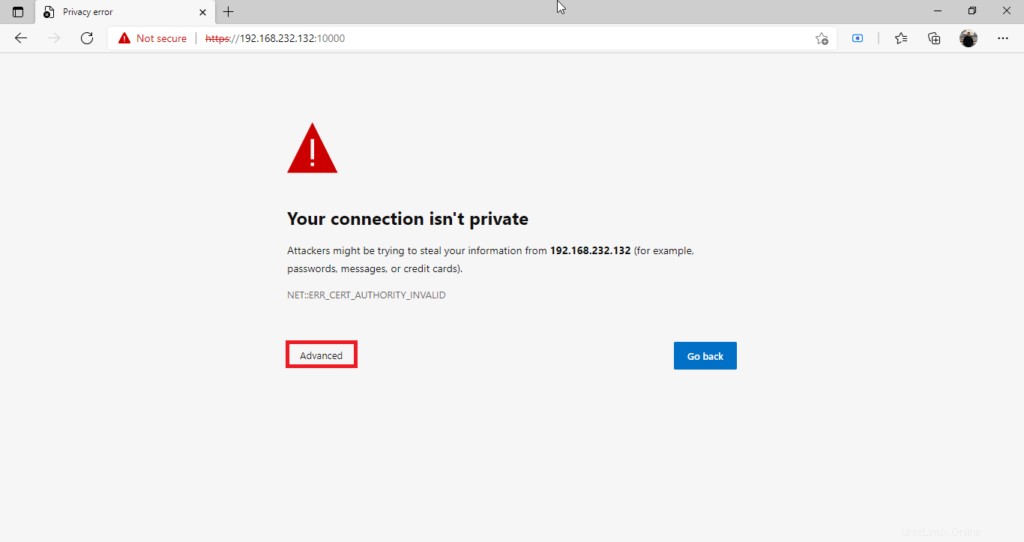
Poté kliknutím přejděte na server a klikněte na Pokračovat v nebezpečném režimu.
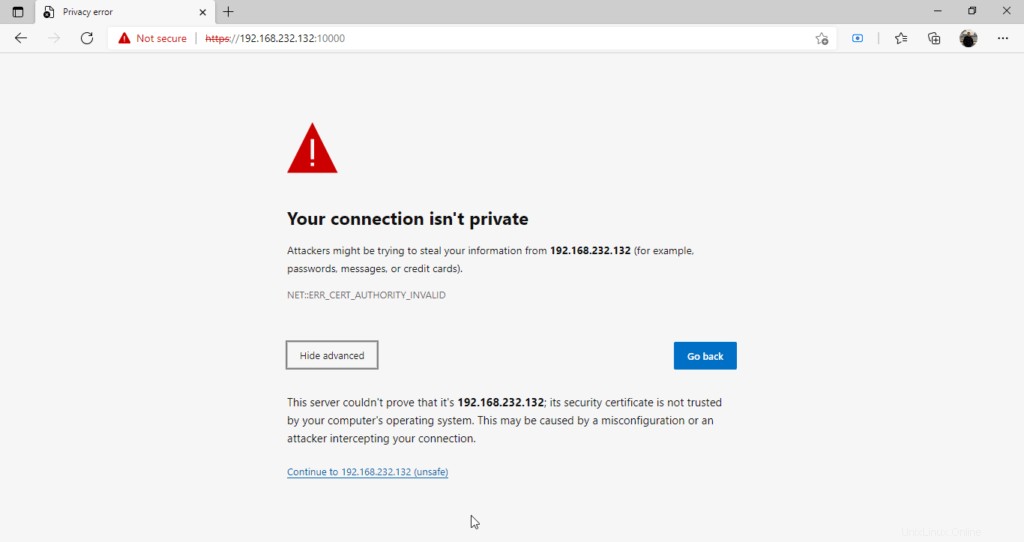
Níže získáte přihlašovací stránku. Použijte přihlašovací údaje root a klikněte na „Přihlásit se “ pro přihlášení.
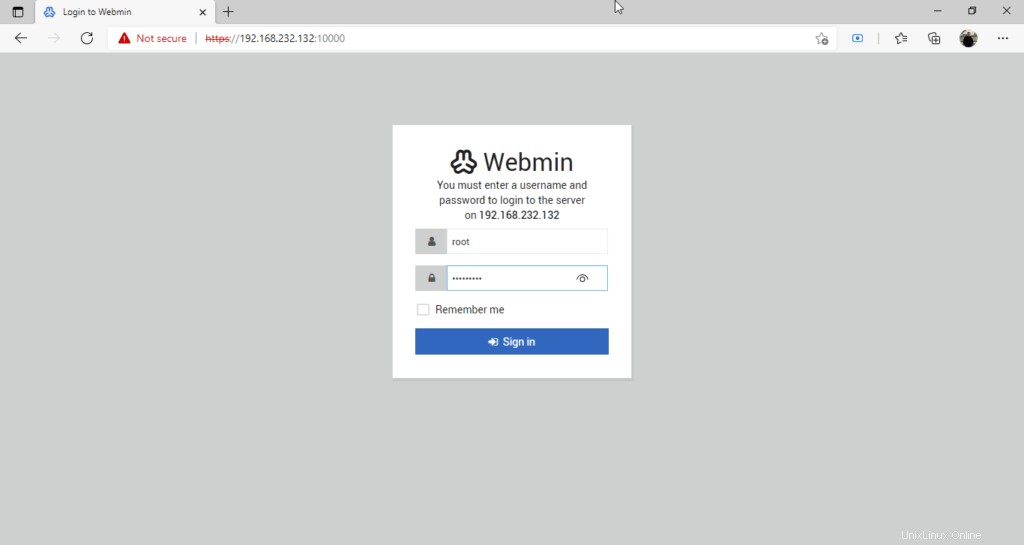
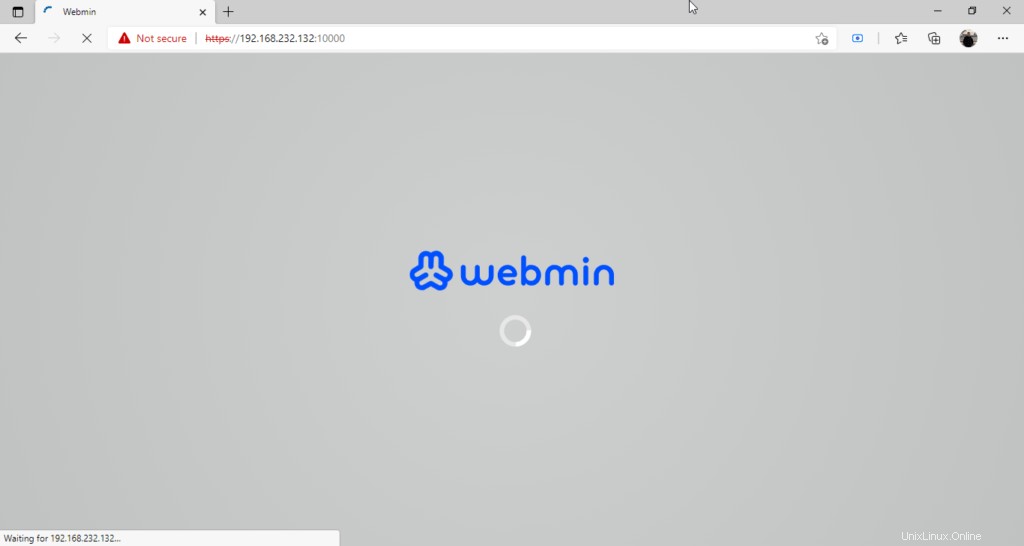
Nakonec získáte Webmin řídicí panel, který vám poskytne pohled na metriky vašeho systému a v levém podokně uvidíte možnosti správy, které máte k dispozici.
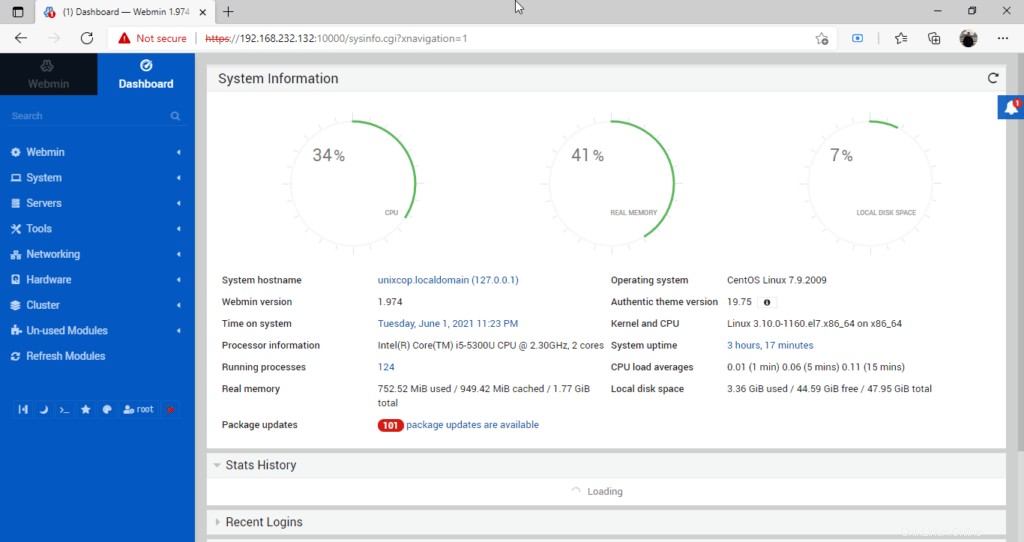
Doufám, že vám to usnadnilo práci při instalaci Webmin na CentOS Linux .